| Главная » Статьи » Кс |
| В категории материалов: 23 Показано материалов: 1-10 |
Страницы: 1 2 3 » |
Сортировать по: Дате · Названию · Рейтингу · Комментариям · Просмотрам
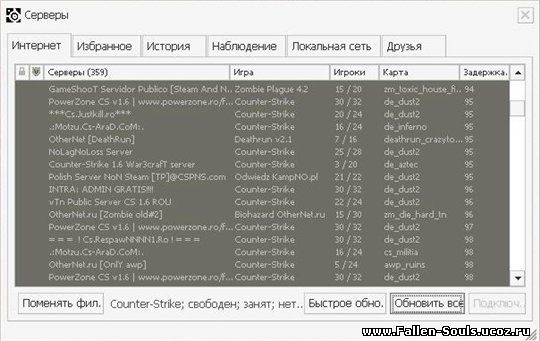 |
|
В последнее время сеть захлестнула волна любителей создания роликов про контру. Вы хотите тоже сделать ролик о том, какой вы непобедимый боец? Или просто собрать все курьезные случаи??? Здесь я расскажу о том как мувики делаю я. Способов существует много, но я остановлюсь на одном - том, которым пользуюсь сам. |
|
Если вы играете по модему, то выключайте icq, останавливайте закачки и всё |
|
Я заметил , что у многих по настоящему не получается прописать права и сейчас я подробно всё расскажу ! ======================================= |
|
Скачайте программу Half-Life Logo Creator При первом запуске программы появится диалог, в котором нужно будет указать путь к "hl.exe". Если вы укажете его не верно - не переживайте - его всегда можно будет изменить в настройках программы (кнопка "Options"). После этого появится окно программы: 1. Open Image - открыть изображение (ваш будующий логотип). 2. Reload Image - при нажатии на эту кнопку ваше изображение загрузится снова и все произведенные к нему действия/эффекты будут отменены. 3. Filters - набор фильтров применяемых к изображению. В большенстве случаев не нужны. 4. Make WAD - создает файл "...\half-life\logos\pldecals.wad" из-за которого и будет работать ваш логотип. 5. Options - некоторые настройки программы. 6. Help - хелп-файл. В нем содержится полная информация о программе. 7. About - информация о создателях программы. 8. Exit - выхд из программы. 9. Total Pixels - общее количество пикселов - не должно превышать 12288. 10. Autosize - программа автоматически приведет рисунок к нужному размеру. 11. Resize - изменит размер рисунка по заданным параметрам. 12. Сделать логотип для Counter-Strike. 13. Сделать логотип для Team Fortess. 14. Сохранить wad файл в указанном вами месте. 15. Путь к сохраняемому wad файлу. 16. Загруженный на данный момент рисунок. 17. Размер рисунка. 18. Графическое представление загруженного рисунка. 19. Отмена последнего действия. Порядок действий: 1. Открываем Halflife Logo Creator, выбираем картинку(Open) 2. Когда картинка выбрана, жмем Autosize 3. Выбираем Counter-Strike, жмем сохранить (Save to) в директорию cstrike (если диск от Буки в папку cstrike_russian) (имя файла pldecal.wad), лучше пред сохранением удалить прежний pldecal.wad. 4. Жмем Make WAD. 5. Заходим в cstrike, находим фаил pldecal.wad и копируем его с изменением на tempdecal.wad. (в папке cstrike дожно быть 2 одинаковых файла просто с разными именами pldecal.wad и tempdecal.wad). 6. pldecal.wad, tempdecal.wad - ставим в атрибутах только чтение. 7. В cstrike удаляем custom.hpk. |
|
Скачайте программу a Cs Beground ChangerВыберете подходящую картинку, разархивируйте архив с программой и запустите файл BC4CS1.6.exe. 1. Выберете папку с игрой(там где находится hl.exe). 2. Вверху выберете "Мод > Counter-Strike" 3. Нажмите "Выбрать другой фон" и выберете изображение формата *.jpg, *.bmp или *.ico. 4. Нажмите "Сохранить текущий фон". Готово. Заходите в игру и проверяйте. |
|
Распаковать скаченный архив программой WinRAR. В архиве могут быть папки: "resource"; - или файлы формата ".tga", которые собвственно отвечают за избражение фона в меню. скопировать и заменить их в директорию: Ваш локальный диск:\путь к папке с игрой\cstrike . Например: C:\Games\Counter-Strike 1.6.(или\cstrike.) Запускаем игру и оцениванем фон. Если папок нету читайте далее: Файлы с расширением *.tga скопируйте в папку C:\Games\Counter-Strike 1.6\cstrike\models\resource\background |
|
1) Zombie Mod (на основе AMX) Установка: Распакуйте архив в папку с игрой. Например C:\Games\Counter-Strike 1.6\, На вопрос о замене файлов отвечайте "да". Возможности и функции: Команда террористов превращаются в злобных зомби, которые любой ценой должны уничтожить всех противников, то бишь людей (CT). Люди должны любой ценой остаться в живых, убив всех зомби, либо дождавшись конца раунда. Все действия происходят в полной темноте, что придаёт игре особую атмосферу. По умолчанию, команде зомби выдаются приборы ночного видения, в то время как для людей этот девайс является платным, зато есть фонарик! Возможности зомби: - у зомби нет оружия, кроме собственных лап. - ваше здоровье и броня выше/ниже, чем у людей (зависит от параметров CVARs) - ваша скорость перемещения выше/ниже, чем у людей (зависит от параметров CVARs) - в наличии имеется прибор ночного видения. - при супер-ударе, у человека модель оружия значительно сместится. - вы можете красть жизни у противника. - высота прыжка выше, чем у людей - возможность совершать длинные прыжки (зависит от параметров CVARs) |
|
Распаковать скаченный архив. В архиве могут быть папки: "maps"; - файлы самой карты. "models"; - новые текстуры или модели на данной карте. "sound"; - новые звуки или музыка на данной карте. (или просто 2 файла .BSB и .NAV . Cкопировать и заменить их в директорию: Ваш локальный диск:\путь к папке с игрой\cstrike . Например C:\Games\Counter-Strike 1.6\cstrike .Запускаем игру и выбираем новую мапу из списка карт.) Если папок нету читайте далее: Файлы с расширением *.bsp, *.txt, *.nav скопируйте в папку 4. Руководство по установки карт. Распаковать скаченный архив. В архиве могут быть папки: "maps"; "models"; "sound"; или просто 2 файла .BSB и .NAV . Cкопировать и заменить их в директорию: Ваш локальный диск:\путь к папке с игрой\cstrike . Например C:\Games\Counter-Strike 1.6\cstrike .Запускаем игру и выбираем новую мапу из списка карт . Если папок нету читайте далее: Файлы с расширением *.bsp, *.txt, *.nav скопируйте в папку C:\Games\Counter-Strike 1.6\cstrike\maps Файлы с расширением *.mdl скопируйте в папку C:\Games\Counter-Strike 1.6\cstrike\models Папку с файлами с расширением *.wav скопируйте в папку C:\Games\Counter-Strike 1.6\cstrike\sound. Для просмотра карт можно вопспользоватся программой "BSP View" |
|
Распаковать скаченный архив программой WinRAR. В архиве может быть папка: "sprites"; скопировать и заменить её в директорию: Ваш локальный диск:\путь к папке с игрой\cstrike . Например: C:\Games\Counter-Strike 1.6\cstrike\. Если папок нету читайте далее: Файлы с расширением *.spr скопируйте в папку C:\Games\Counter-Strike 1.6\cstrike\sprites\. Например после распаковки архива с выстрелом у вас появились следующие файлы: muzzleflash1.spr muzzleflash2.spr muzzleflash3.spr muzzleflash4.spr Это значит что вы скачали спрайт выстрела. Скопируйте все эти файлы в папку C:\Games\Counter-Strike 1.6\cstrike\sprites\. Для просмотра спрайтов можно воспользоваться "Sprite Explorer 2.12" . |


